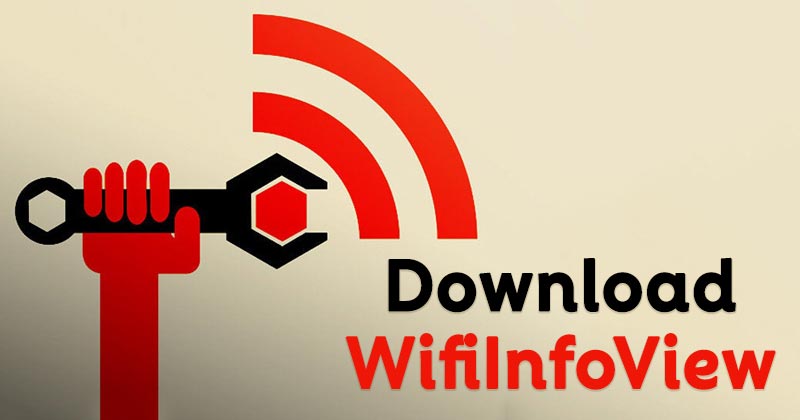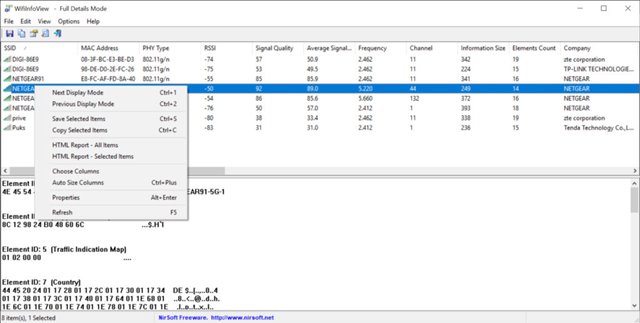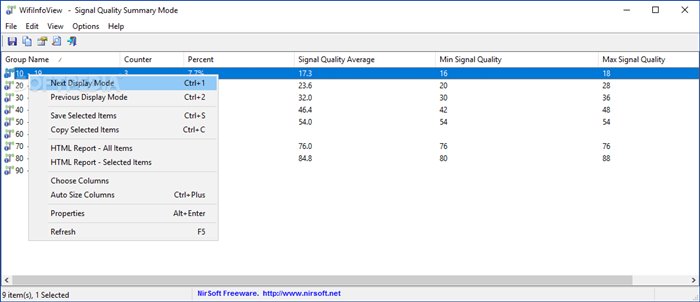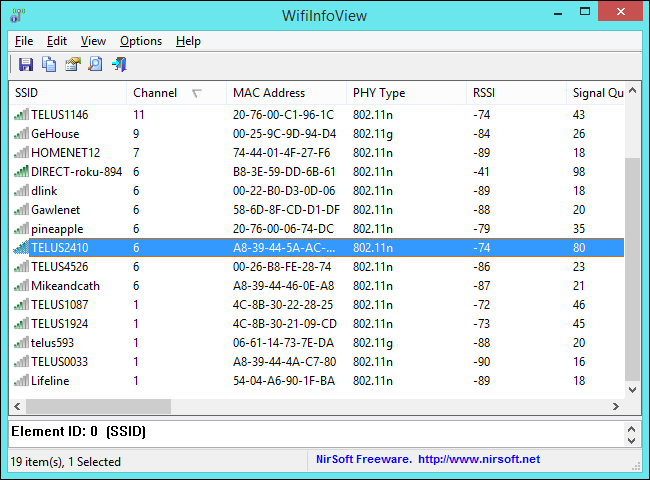На Android имеется множество приложений для анализа Wi-Fi для анализа вашей сети. Однако в Windows отсутствуют приложения для управления сетью. Если у вас есть Wi-Fi, у вас могут возникнуть проблемы с ним. Медленный Wi-Fi, обрывы соединения и т. д. — некоторые из распространенных симптомов проблем с сетью.
Однако проблема в том, что в Windows нет подходящих инструментов для сбора технических данных. В результате нам остается только догадываться об основной причине медленного Wi-Fi. Nirsoft планировала решить эту проблему, запустив приложение WiFiInfoView.
Итак, в этой статье мы поговорим о приложении WifiInfoView для Windows, которое сканирует беспроводные сети в ваших регионах и отображает много важной информации о них. Итак, давайте проверим.
Содержание
Что такое WifiInfoView?
По сути, WifiInfoView — это сканер беспроводных сетей, который сканирует беспроводные сети в вашем регионе и отображает много важной информации. Например, вы можете использовать его для обнаружения устройств, подключенных к вашей сети Wi-Fi.
После обнаружения он показывает ваше имя сети (SSID), MAC-адрес, тип PHY, RSSI, качество сигнала, максимальную скорость, модель маршрутизатора и многие другие важные сведения.
Преимущество WifiInfoView в том, что он доступен бесплатно и без рекламы. В некоторых случаях WifiInfoView также может помочь вам найти сеть Wi-Fi с лучшей скоростью вокруг вас.
При установке приложения вы обнаружите две панели. Верхняя панель WifiInfoView отображает все доступные подключения Wi-Fi, а нижняя панель отображает подробную информацию в шестнадцатеричном формате.
Что еще интереснее, WifiInfoView предоставляет вам сводный режим, в котором все доступные соединения группируются по номеру канала, компании-производителю маршрутизатора, MAC-адресу и качеству сигнала.
Кроме того, WifiInfoView также позволяет сохранять созданные отчеты для использования в будущем. Однако есть и обратная сторона: WifiInfoView предназначен только для просмотра данных о каждом беспроводном соединении. Никаких дополнительных функций у него нет.
Загрузить последнюю версию WifiInfoView для ПК
Теперь, когда вы знаете о WifiInfoView, возможно, вы захотите загрузить и установить эту программу на свой компьютер. Обратите внимание, что WifiInfoView — бесплатная программа; следовательно, вы можете скачать его бесплатно с официального сайта.
Однако если вы хотите запустить WifiInfoView на нескольких системах, лучше всего использовать портативную версию WifiInfoView. Это связано с тем, что портативная версия WifiInfoView не требует установки.
Ниже мы поделились последней версией WifiInfoView. Ссылки для скачивания, представленные ниже, не содержат вирусов и вредоносных программ и полностью безопасны для загрузки и использования. Итак, перейдем к ссылкам для скачивания.
Как установить WifiInfoView на ПК?
WifiInfoView – портативный инструмент; следовательно, он не требует установки. Вам просто нужно скачать файл, которым мы поделились выше. После загрузки вы найдете ZIP-файл, содержащий WifiInfoView.
Вам нужно щелкнуть правой кнопкой мыши ZIP-файл и распаковать его в любое место. После извлечения просто дважды щелкните WifiInfoView. Программа запустится и обнаружит вашу беспроводную сетевую карту.
Программа имеет довольно чистый дизайн. На верхней панели вы сможете увидеть все доступные Wi-Fi-соединения. В нижней части вы увидите подробную информацию о каждом беспроводном соединении.
Теперь вы можете анализировать сети, чтобы найти лучшую для вашего телефона или ноутбука. Кроме того, вы даже можете сохранить HTML-отчет для использования в будущем. В нем также будут перечислены все устройства, подключенные к выбранной сети Wi-Fi.
WifiInfoView — действительно отличная программа для просмотра информации о сети Wi-Fi. Вы можете легко просмотреть MAC-адрес, качество сигнала и другие сведения с помощью WifiInfoView. Надеюсь, эта статья помогла вам! Пожалуйста, поделитесь им также со своими друзьями. Если у вас есть какие-либо сомнения по этому поводу, сообщите нам об этом в поле для комментариев ниже.